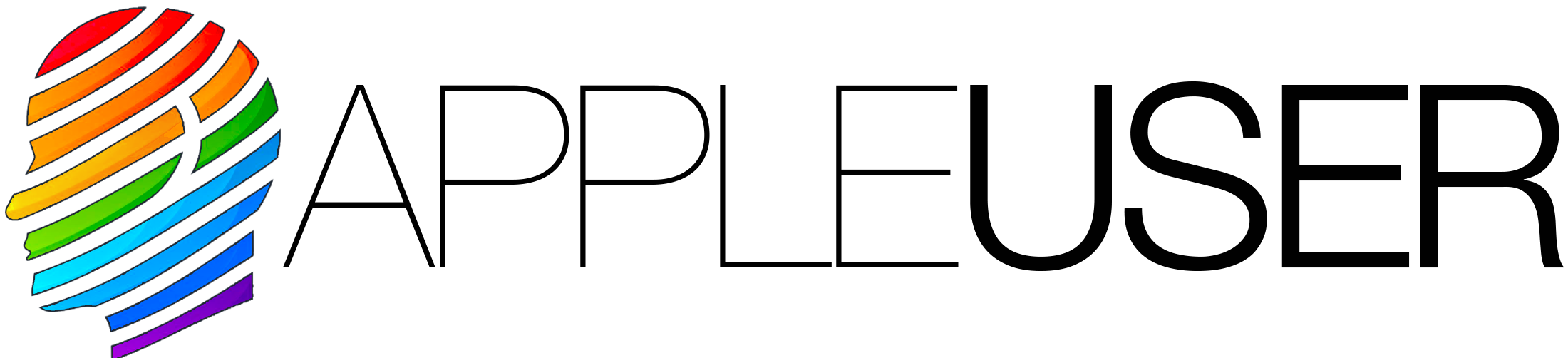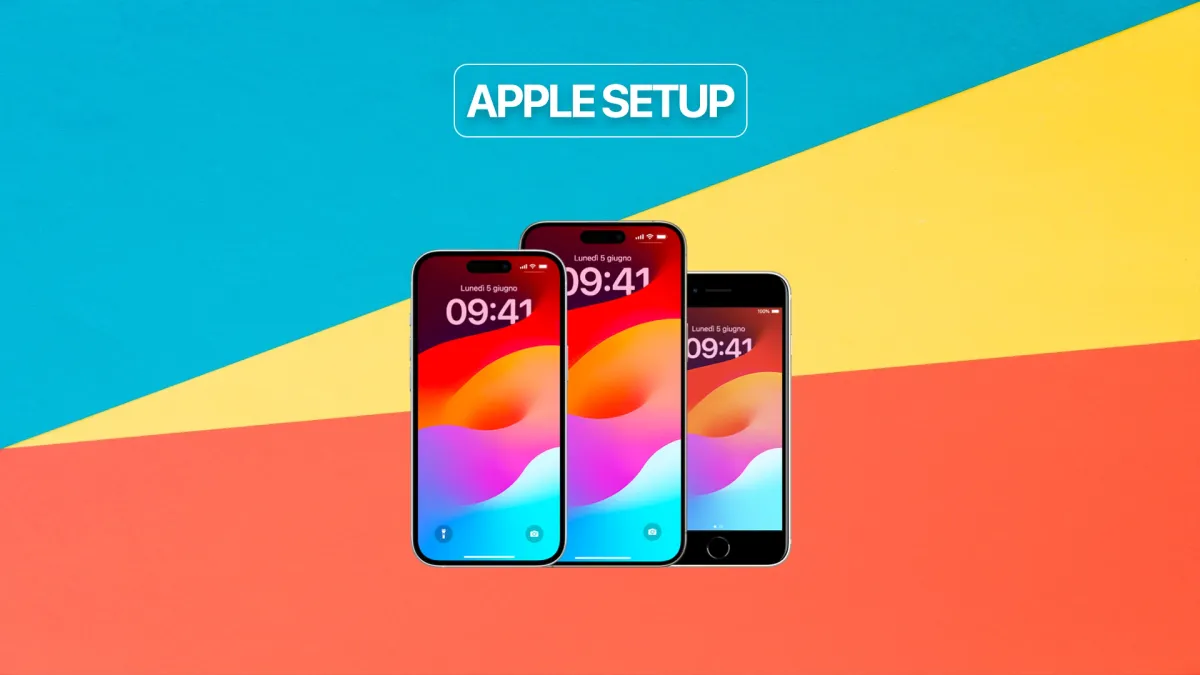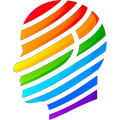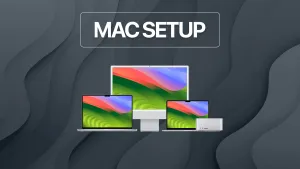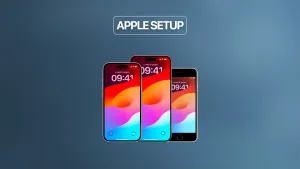Gli occhi pieni di stupore di un bambino che esplora il mondo sono una gioia per qualsiasi genitore. Nel mondo digitale purtroppo questa curiosità può portare a situazioni spiacevoli quando si finisce in "siti sbagliati o non adatti". Apple è un passo avanti alle giovani menti curiose e ha creato controlli eccellenti per i genitori preoccupati. Gli iPhone e gli iPad offrono infatti eccellenti controlli parentali in modo da permettere anche ai minori di affacciarsi sul web con la giusta dose di curiosità ma senza il rischio di imbattersi in contenuti inappropriati.
SETUP
Configura e ottimizza i dispositivi Apple nel modo migliore.
Accesso Guidato
Possedere uno smartphone per i giovanissimi, è sempre più un rito di passaggio, prima di questo probabilmente useranno il dispositivo di un genitore. In questa situazione, una restrizione temporanea è l'ideale e la soluzione più semplice è quella di attivare la funzione Accesso guidato presente dentro il menu Accessibilità, che limita l'utente a una sola app.
- Apri le Impostazioni > Generali > Accessibilità
- Seleziona Accesso guidato e attiva l'interruttore
- Tocca Impostazioni codice, quindi Imposta codice Accesso Guidato[1].
Da qui, puoi anche attivare Face ID o Touch ID come metodo per terminare una sessione di Accesso Guidato. ↩︎
Restrizioni per Tempo di utilizzo
Se un bambino ottiene il proprio iPhone o iPad invece, c'è spazio per personalizzare ciò che è permesso farci usando la funzione Tempo di utilizzo.
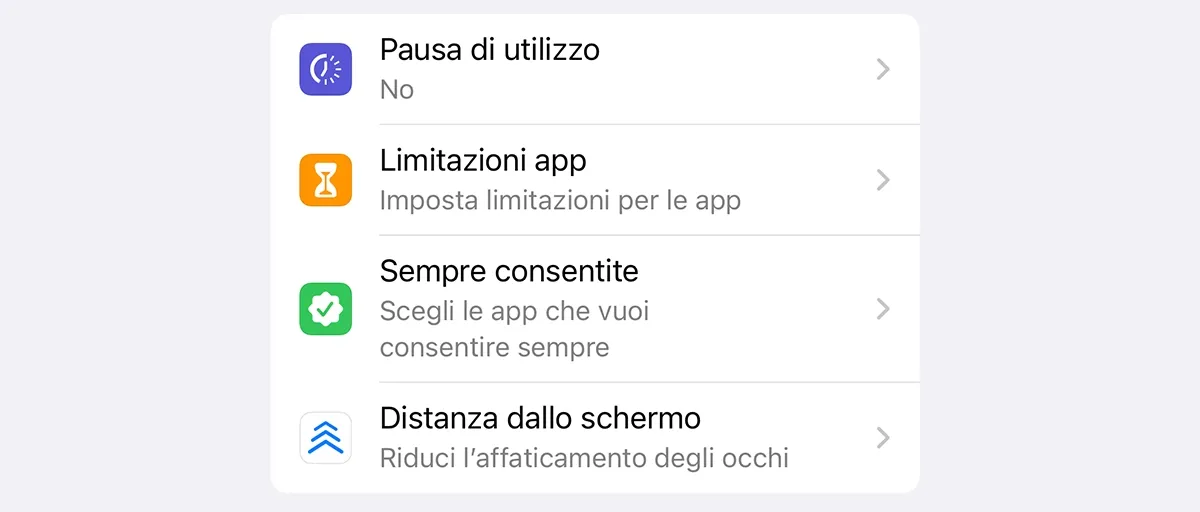
Per avere una maggiore sicurezza entriamo in Tempo di utilizzo e da qui, è possibile impostare quali app è possibile accedere (Sempre consentite) e impostare i limiti di tempo (Limitazioni app). Sarà disponibile inoltre anche un riepilogo delle attività sul dispositivo.
- Apri le Impostazioni > Tempo di utilizzo
- Seleziona Sempre consentite e scegli quali app rendere disponibili
- Seleziona Limitazioni app, quindi Aggiungi limitazione di utilizzo[1]
- Scegli le app da limitare e indica la quantità di tempo di utilizzo giornaliero massimo consentito[2].
Limita il contenuto per età
È possibile impedire l'accesso a contenuti non appropriati per l'età del minore, come le app presenti sull'App Store, l'accesso a siti web per adulti, evitare l'uso di linguaggio esplicito e limitare le ricerche tramite Siri.
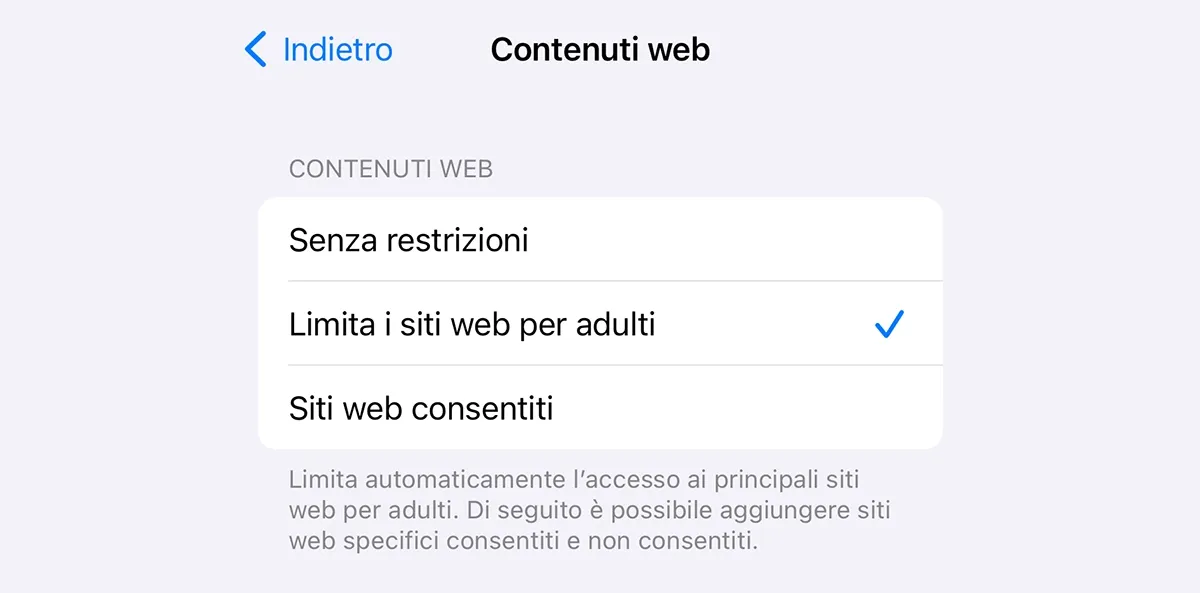
Queste sono solo alcune delle strategie disponibili. È importante adattare le misure di controllo e protezione in base all'età e alle esigenze specifiche dei minori, mantenendo sempre una comunicazione aperta e continua sulla sicurezza online.
- Apri le Impostazioni > Tempo di utilizzo
- Seleziona Restrizioni contenuti e privacy e attiva l'interruttore
- Seleziona Restrizioni dei contenuti, quindi scegli ciò che intendi limitare[1].
Blocca siti per adulti: Impostazioni > Tempo di utilizzo > Restrizioni contenuti e privacy > Restrizioni dei contenuti > Contenuti web > Limita i siti web per adulti. L'opzione limita automaticamente l'accesso ai principali siti web per adulti. Puoi aggiungere siti web specifici tramite l'opzione Aggiungi sito web. ↩︎
Quando l'opzione Contenuti web è impostata su Limita i siti web per adulti, viene bloccata anche la possibilità di cancellare la cronologia di navigazione. In questo modo è possibile monitorare il tentativo di accedere a contenuti inappropriati.
Ricorda
Alcuni bambini più grandi, con la loro innata curiosità e ingegno, potrebbero vedere i limiti imposti come una sfida da superare. In fondo, esplorare e sperimentare fa parte della loro crescita. In questi casi la limitazione alle modifiche ai codici di accesso e agli account è fondamentale!
Per impedire di ignorare i limiti che abbiamo configurato, impostiamo quindi un codice di protezione forte, diverso possibilmente da quello che sblocca il dispositivo, e teniamolo segreto 🤫!
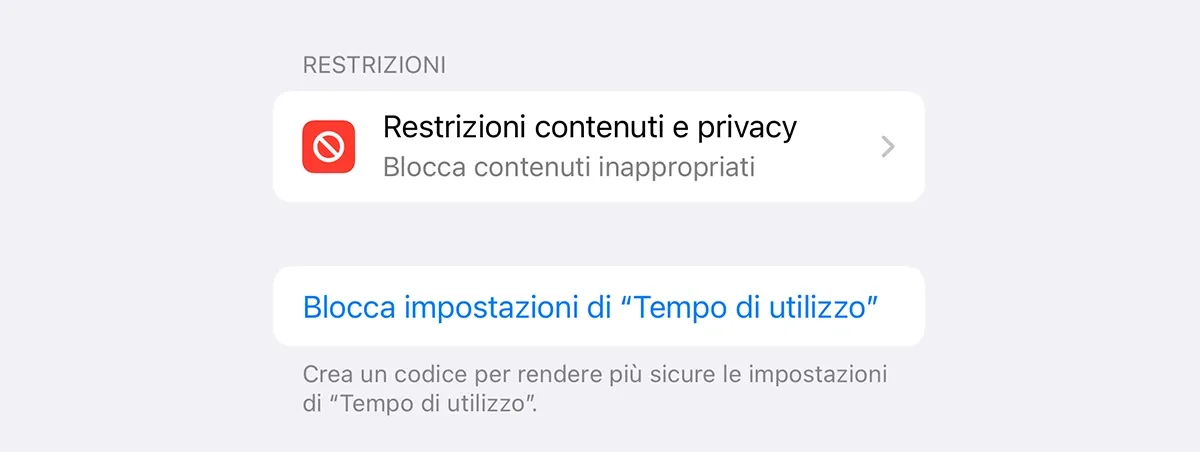
- Impostazioni > Tempo di utilizzo
- Tocca Blocca impostazioni di "Tempo di utilizzo"
- Digita un nuovo codice segreto[1].
Se dimentichi questo codice segreto, potrai rimuoverlo ripristinando le Impostazioni del dispositivo da: Impostazioni > Generali > Trasferisci o inizializza dispositivo > Ripristina > Ripristina impostazioni. ↩︎
Conclusione
Siamo giunti alla fine di questo spero anche per voi, interessante articolo sulla sicurezza digitale dei minori. Apple offre un importante sistema di strumenti per aiutare i genitori a proteggere i propri figli mentre esplorano il mondo digitale. Con le funzionalità come l'Accesso Guidato, le Restrizioni per il Tempo di Utilizzo e il Controllo dei Contenuti, è possibile garantire che i minori godano di un'esperienza online sicura e appropriata per la loro età.
Spero che questa guida sia stata utile e ti abbia permesso di imparare qualcosa che non conoscevi prima. Continua a seguire il sito per ulteriori suggerimenti su come sfruttare al meglio i dispositivi Apple e se hai domande o desideri ulteriori informazioni, non esitare ad utilizzare i commenti sotto all'articolo.
Un affettuoso saluto e alla prossima! 😉